Webサイトに問い合わせ用のメールフォームを設置したいと思っても、イチから作るのは結構大変。そこでおすすめなのが、無料で使えるメールフォームアプリ「EasyMail」だ。
EasyMailはMITライセンスで配布されており、基本的にコピーライト表示を削除しなければ、自由に利用できる。動作環境は、PHP7.3+MySQL(MariaDB)。PHP5系以下に対応していないので、一部レンタルサーバでは動作しないので注意しよう。
メールフォームの項目は直感的な操作で、追加と削除、並び替えが可能。テーマを選べるだけでデザインを選べるほか、細かくカスタマイズすることも可能。テーマ編集はLaravelのBladeテンプレートエンジンの知識があればより良いが、最低限のHTMLの知識があれば問題ないだろう。
そのほか、レスポンシブ対応でスマホやタブレットからも利用できるほか、自動返信機能、添付ファイルの送信、入力制限、送信用データのCSVダウンロード機能も備えている。また、日本語、英語、中国の3ヶ国語にも対応している。
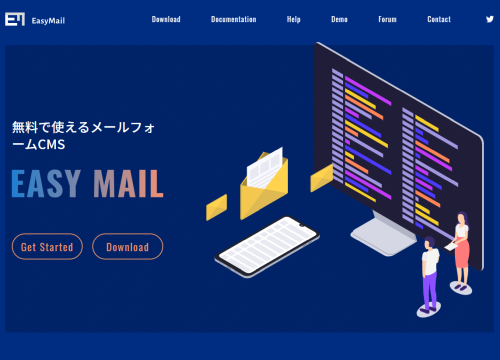
MITライセンスで配布されているメールフォームアプリ「EasyMail」
EasyMailのインストール手順

公式サイトから配布ファイル(EasyMail_2.00.104.zip)をダウンロードする(バージョン番号は2021年5月16日現在)。
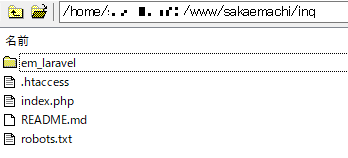
ファイルを解凍し、任意のサーバにアップする。ルートではなく、専用のフォルダを作成し、その中にアップロードしたほうがよいだろう。今回は「inq」フォルダを作成し、その中にファイルをアップロードした。EasyMailはファイル数が5000以上と多いので、レンタルサーバがコマンド操作に対応していれば、配布ファイルのままアップロードして、サーバ側で解凍してもよい。
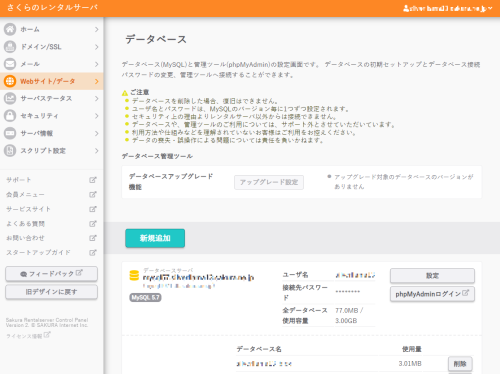
レンタルサーバ側でデータベースを作成しておく。作成方法はレンタルサーバによって異なるが、さくらのレンタルサーバであれば、管理画面の「Webサイト/データ」から「データベース」を選んで作成できる。
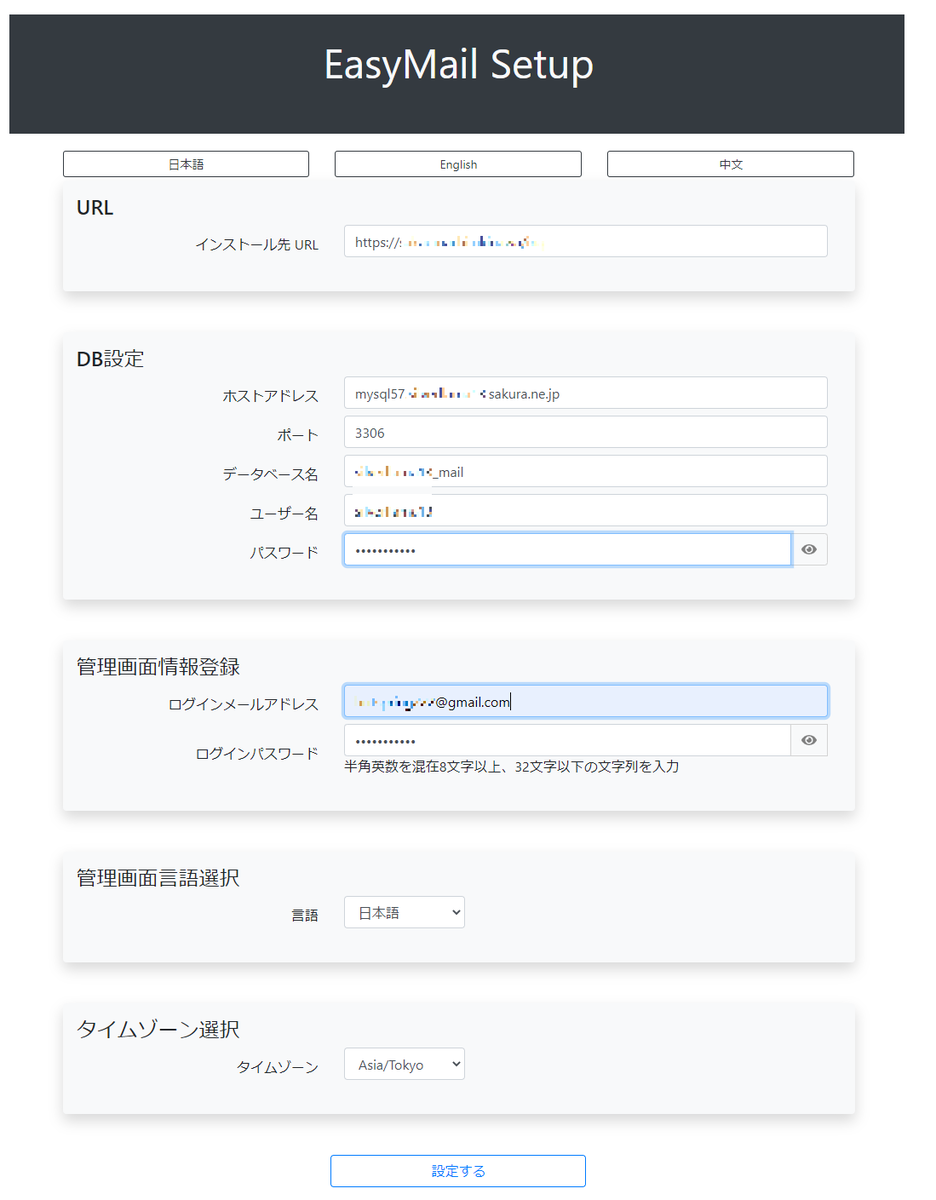
ファイルアップロードとデータベースの設定をしたら、ブラウザのアドレス欄で、作成したフォルダのアドレスを指定すれば、セットアップ画面になる。エラーが出る場合は、データベースの設定が合っているかどうか、PHPのバージョンが7.3以上になっているか確認しよう。
インストール先のURLとDB設定、ログインメールアドレス、パスワード、言語、タイムゾーンを指定し、「設定する」をクリックすれば、インストールが完了する。
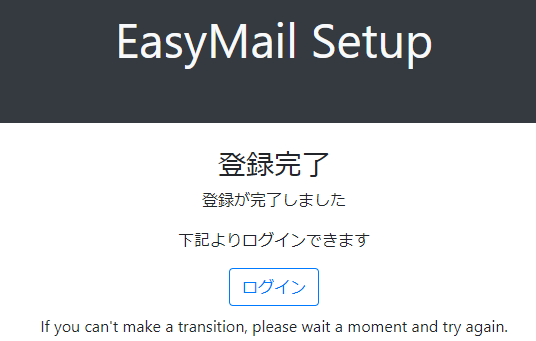
「ログイン」をクリックする。
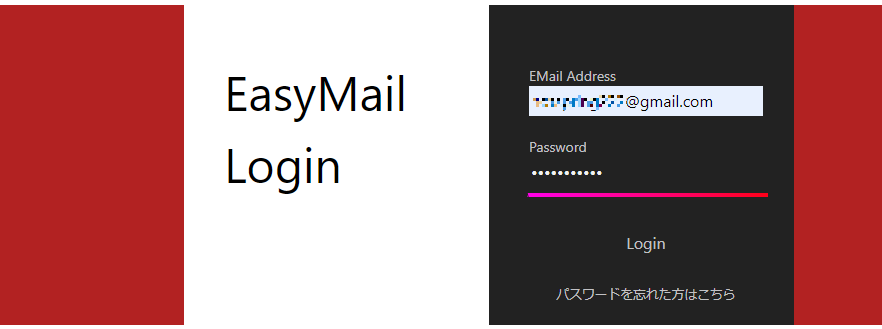
メールアドレスとパスワードを入力してログインしよう。
EasyMailでメールフォームを作成する
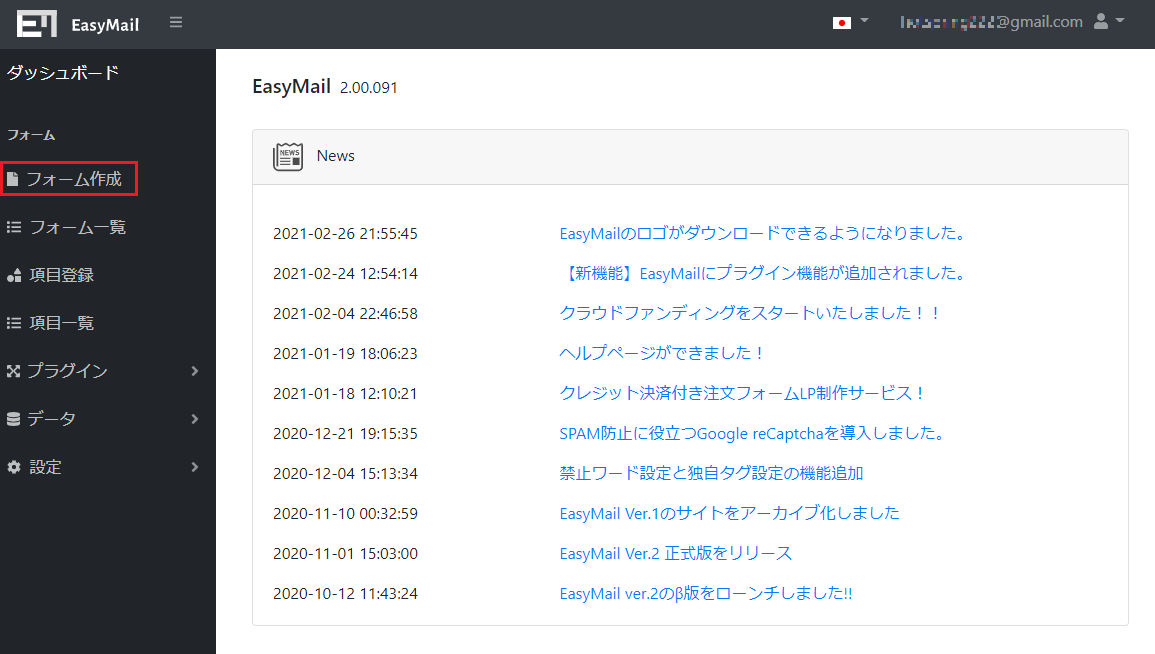
管理画面にログインしたら、まずはメールフォームを作成しよう。「フォーム作成」をクリックする。
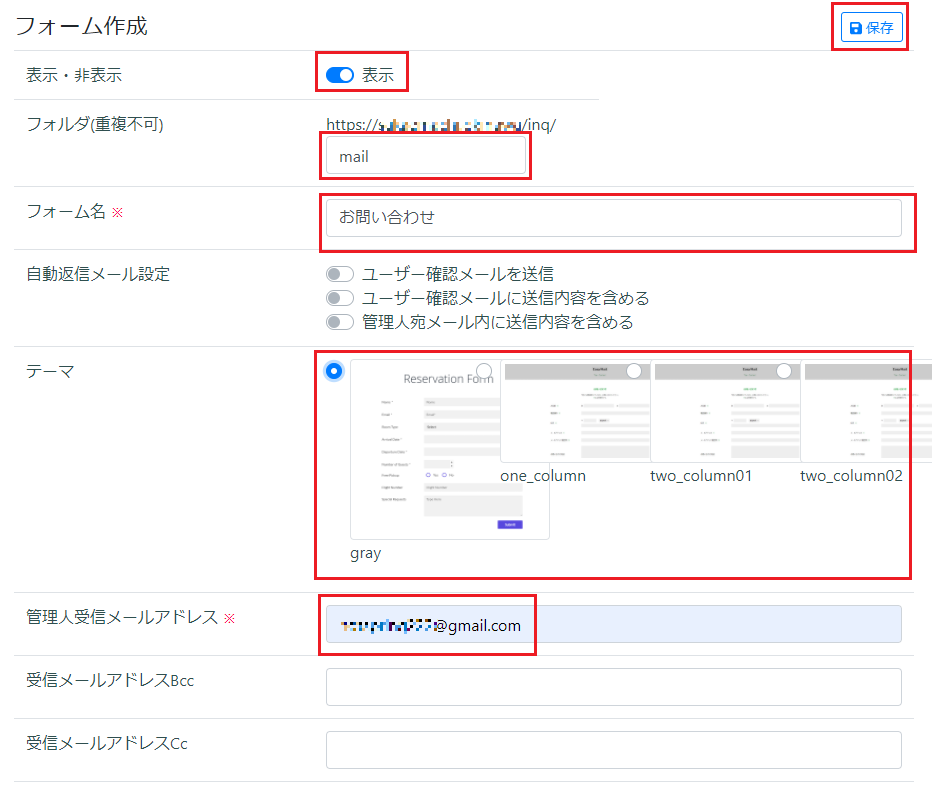
「非表示・表示」で「表示」にチェックを入れて、フォルダ、フォーム名、テーマ、メールアドレスなど、必要な項目を入力して、右上の「保存」をクリックして保存する。

メールフォームが作成されるので、「項目を編集」ボタンをクリックする。
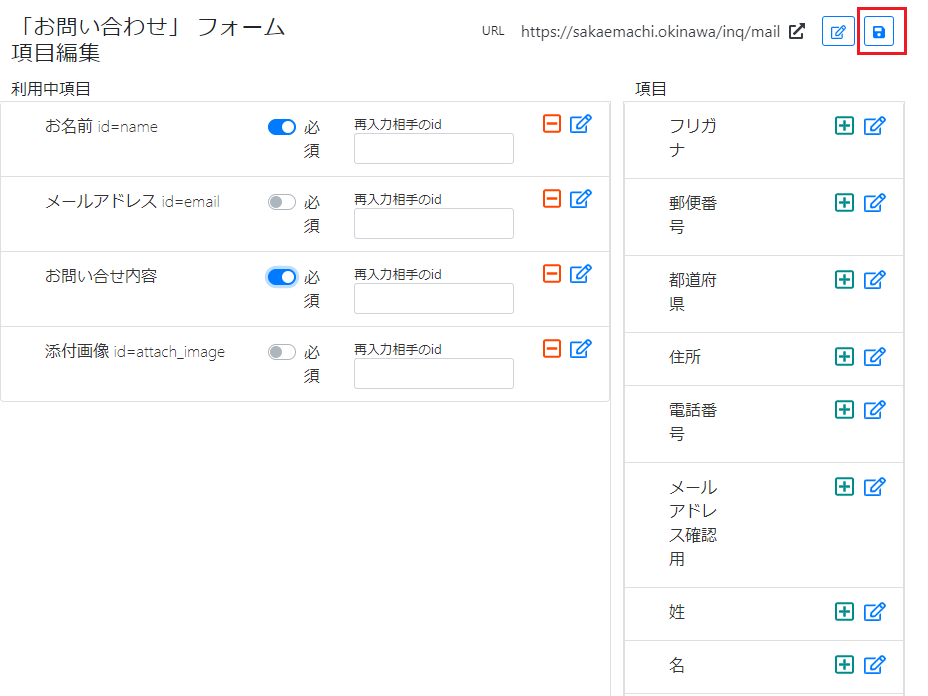
右の「項目」から「+」ボタンでフォームに入れたい項目を「利用中項目」追加する。「利用中項目」はドラッグ&ドロップで並び替えが可能だ。最後に忘れずに右上の「保存」ボタンをクリックしよう。
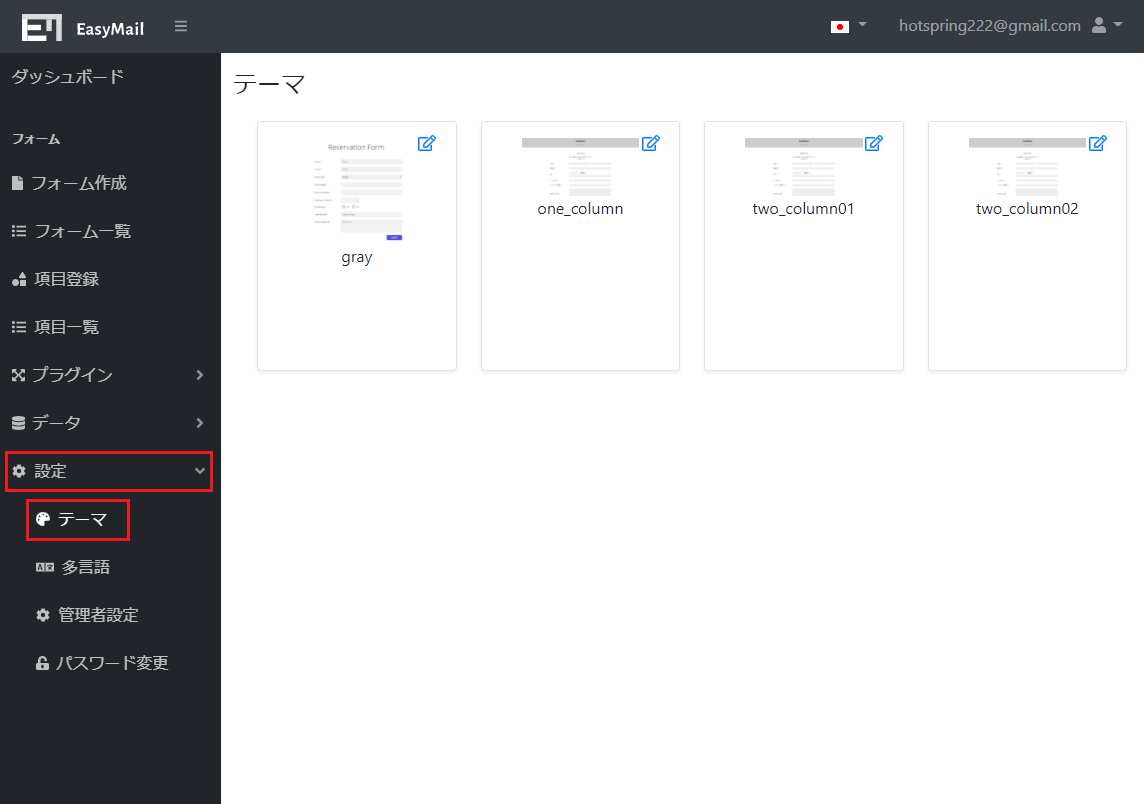
続いて、テーマのカスタマイズを行う。「設定」から「テーマ」を選び、メールフォームで利用中のテーマを選択する。
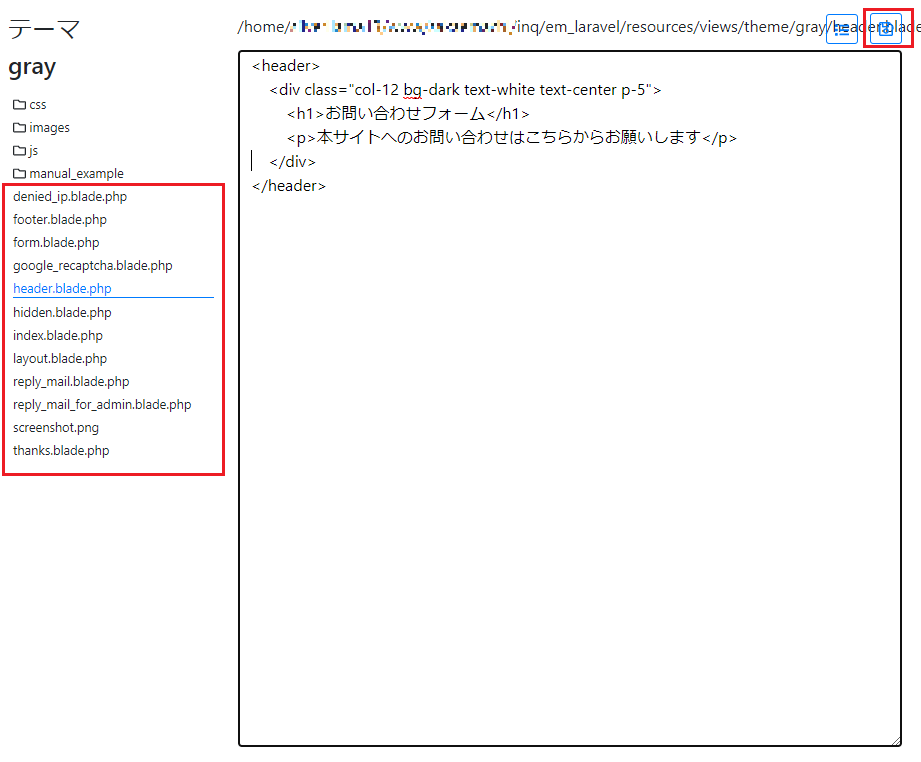
テンプレートを書き換え、フォームの内容を編集しよう。左側のファイルを選び、内容を編集すればよい。わからない場合は、日本語の説明部分だけを編集しよう。各ファイルの意味は、公式サイトの以下のページを参照してほしい。
高い自由度でフォームページのレイアウトやデザイン、説明文などをカスタマイズできるほか、PHPやBladeテンプレートエンジンの知識があれば、さらに高度な編集が可能になる。
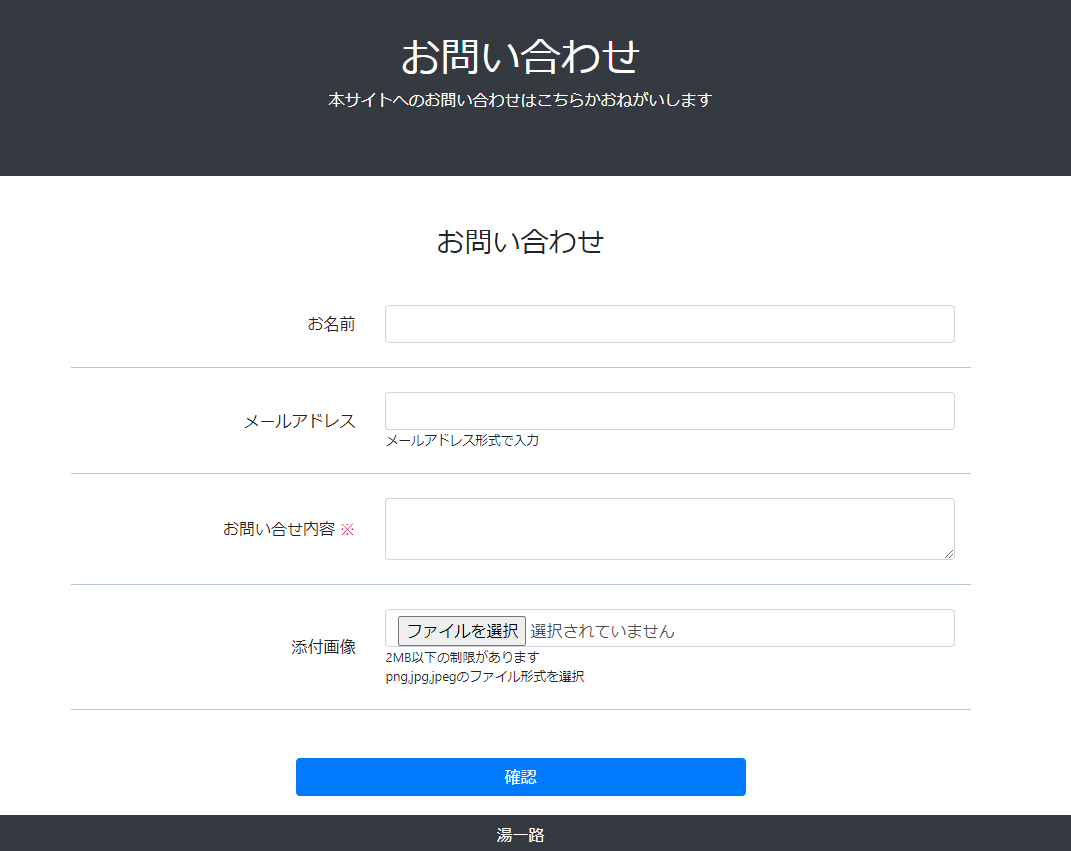
以上で最低限のメールフォームが完成する。このほかにも、項目の自由な追加やプラグイン、自動返信、管理画面での受信履歴の確認など便利な機能もあるので試してほしい。
メール受信の注意
これはすべてのメールフォームに言えることだが、メールフォーム経由のメールが迷惑メールとして処理されてしまうことがある。その場合は、メールフォームからのメールを迷惑メールに入れない設定にしておこう。
まとめ
以上、EasyMailの概要と簡単な使い方な紹介でした。自由度の高いメールフォームを探している人にはおすすめだ。